-
질문 & 답변
카테고리
-
세부 분야
백엔드
-
해결 여부
미해결
QueryDsl 설정 관련 질문입니다.
23.07.28 13:06 작성 23.07.28 13:12 수정 조회수 1.4k
0
영한님께서 알려주신 Spring boot 3.x버전 방식으로 설정을 하면
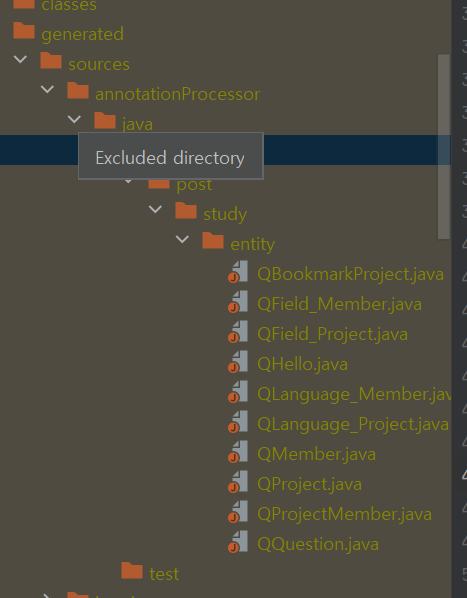 이렇게 build에 QClass가 생성되긴 하지만 막상 QHello를 쓰려고 하니 import를 하지 못하더라구요 그래서 구글링을 해서 다른 방식으로 해봤더니
이렇게 build에 QClass가 생성되긴 하지만 막상 QHello를 쓰려고 하니 import를 하지 못하더라구요 그래서 구글링을 해서 다른 방식으로 해봤더니
 src에 생성이 되어서 import를 할 수 있었습니다.
src에 생성이 되어서 import를 할 수 있었습니다.
두 설정의 차이점은
build.gradle - 영한님 설정
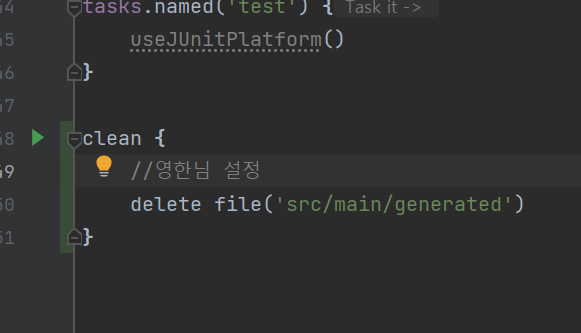 구글링 설정
구글링 설정
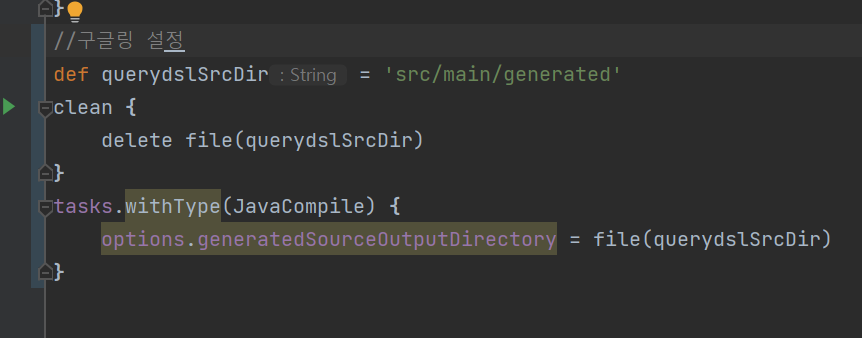 이 부분에서 차이가 있었습니다.
이 부분에서 차이가 있었습니다.
제가 보기엔 구긍링 방식은 생성위치를 src로 지정했기 때문에 src에 생성이 된 것 같은데 영한님과 같이 build에 생성을 하게 되면 어떻게 import를 할 수 있는지 궁금합니다.
답변을 작성해보세요.
3

김영한
지식공유자2023.07.31
안녕하세요. gogoDevelop님
제가 알려드린 방법을 사용하면 build 폴더안에 있는 내용이 자동으로 import되도록 동작합니다.
링크: https://bit.ly/springboot3
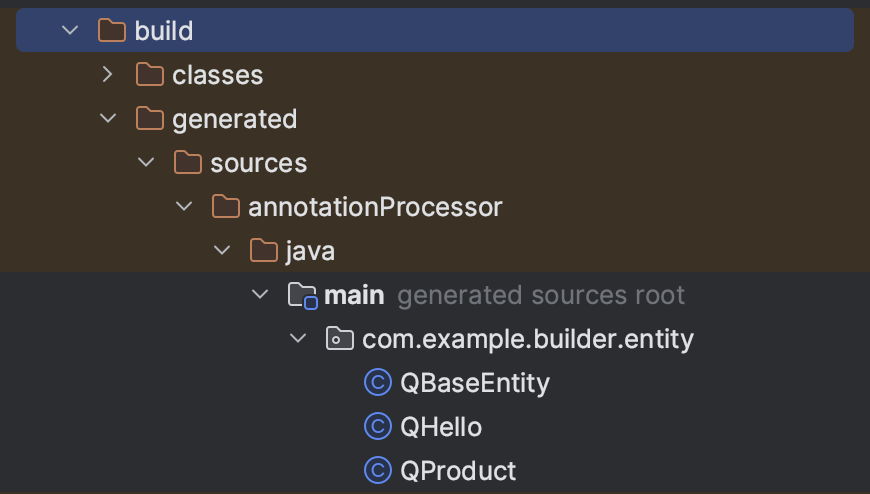
IDE 설정에서 Build, Execution, Deployment > Build Tools > Gradle에서
Build and run using이 gradle로 설정되어 있는지 확인해주세요.
gradle로 되어 있으면 앞의 그림처럼 되고, 아니라면 src에 나오게 됩니다.
만약 잘 안된다면 IDE 설정이 꼬여서 그럴 수 있습니다. 이런 경우에는 IDE를 종료하고, 프로젝트 폴더에 숨겨져 있는 .idea 폴더를 삭제해주세요. 그리고 프로젝트를 처음부터 다시 import 해주세요.
먼저 프로젝트를 닫은 다음에 File -> Open -> 해당 프로젝트의 build.gradle을 선택해주세요. 그 다음에 선택창이 뜨는데, Open as Project를 선택해주세요.
만약에 그래도 안되면 다시 남겨주세요^^!
감사합니다.
1

인프런 AI 인턴
2023.07.30
안녕하세요, 인프런 AI 인턴이에요. QueryDSL 설정에 대해 궁금하신 것 같네요.
일반적으로 QueryDSL 설정을 하게 되면 QClass 파일이 생성되어야 합니다. 먼저 영한님과 구글링 방식에서 생성 위치가 다르다는 것을 알려드릴게요. 영한님의 설정 방식은 build.gradle 파일에 QueryDSL 플러그인을 추가하여 빌드 시에 QClass 파일을 생성하도록 설정하고 있습니다. 반면, 구글링 방식은 src 디렉토리에 QClass 파일을 생성하도록 설정하는 것으로 보입니다.
만약 해당 설정 방식으로 빌드를 해서 QClass 파일이 생성되었다면, import를 할 때는 다음과 같은 방식으로 사용할 수 있습니다.
영한님 방식:
import com.example.domain.QHello;
구글링 방식:
import com.example.src.QHello;
즉, 영한님의 설정 방식에서는 build.gradle에서 설정한 패키지와 동일한 경로에 QClass 파일이 생성되므로, 일반적인 패키지 경로에서 import하여 사용하면 됩니다.
다만, 각각의 설정 방식에 따라 프로젝트 구조와 패키지명이 다르기 때문에, 이를 유의하고 설정을 변경하셔야 합니다. 또한, Gradle의 버전에 따라 설정 방식이 다를 수 있으므로, 정확한 설정 방법은 공식 문서나 관련 블로그를 참고하시는 것을 권장드립니다.
더 궁금한 사항이 있으시다면, 추가로 질문해주세요. 감사합니다.
0
0

박환영
2023.08.10
Build and run using 을 gradle로 설정하면
클래스가 파란색 아이콘으로 바뀌면서 import가 되는데
다시 인텔리제이로 변경하면 import가 안되네요 ...
gradle로 설정하고 진행해야할까요..ㅠ

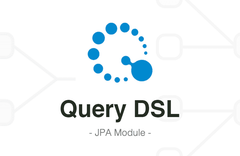



답변 4